Operační systém Windows je souhrnem jeho částí. Funguje díky milionům řádků kódu rozloženým na stovky procesů, služeb, aplikací a ovladačů. Když zapnete počítač, tyto procesy vám pomohou vytvořit uživatelské rozhraní, pomocí kterého se přihlašujete, načítáte software atd.
Unsecapp.exe je jedním z několika procesů systému Windows, které běží na pozadí na vašem PC. Je to originální systémová součást, ale s neznámým jménem a účelem. Možná by vás zajímalo, co je unsecapp.exe, co dělá a zda je bezpečný. Zde je vše, co potřebujete vědět.
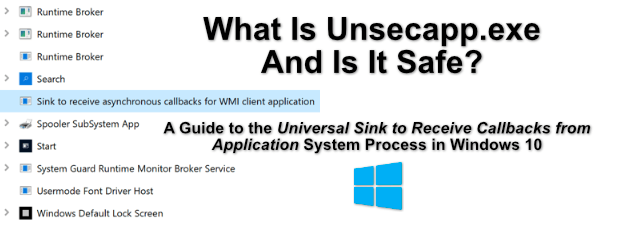
Co je Unsecapp.exe a je bezpečný?
Pokud ve svém souboru narazíte na unsecapp.exe Správce úloh systému Windows, nedělejte si starosti. Unsecapp.exe je zkratka pro Universal Sink pro příjem zpětných volání z aplikacía týká se procesu, který je v systému Windows uveden jako Sink pro příjem asynchronních zpětných volání pro klientskou aplikaci WMI.
To je poměrně složité a technické, ale v podstatě to znamená, že tento proces hraje roli v tom, jak Windows reaguje na požadavky a pokyny od jiného softwaru. WMIneboli Windows Management Instrumentationumožňuje těmto službám, zařízením a ovladačům správně fungovat.
Umývadlo( to je to, co unsecapp.exe je) je metoda, která umožňuje těmto aplikacím spouštět úkoly a pokyny, kterým Windows rozumí. Můžete mít například nainstalovanou aplikaci nebo službu, která vás chce na něco upozornit pomocí oznamovací oblasti na hlavním panelu.
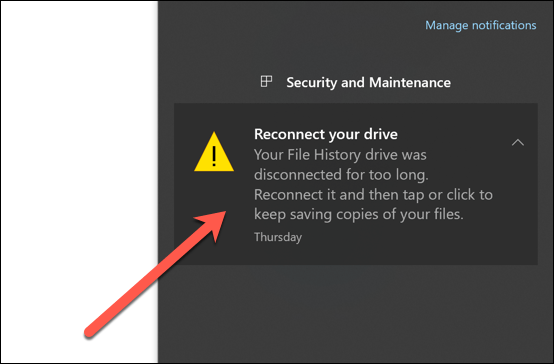
Za tímto účelem je software navržen tak, aby uskutečňoval určité hovory (požadavky) do Windows pomocí jímky WMI. Nainstalované aplikace a služby to budou dělat pořád a nabízejí bezpečný (zatím omezený) způsob, jak tyto aplikace propojit s částmi infrastruktury Windows, jako je hlavní panel.
In_content_1 all: [ 300 x 250] / dfp: [640 x 360]->Proto by vás nemělo znepokojovat, když uvidíte tuto službu spuštěnou ve Správci úloh systému Windows. I když se malware infekce může někdy skrýt a předstírat, že jde o služby, jako je unsecapp.exe, většina uživatelů zjistí, že běžící proces je skutečný soubor unsecapp.exe (a proto je bezpečné jej udržovat). p>
Jak odebrat Unsecapp.exe ze systému Windows 10
Nelze odebrat skutečný unsecapp.exeze systému Windows 10. Líbí se mi další důležité služby, které běží na pozadí, například msmpeng.exe, nemůžete zastavit spuštění programu unsecapp.exe a samotný soubor nelze odstranit.
Toto je protože je to kritický systémový proces, který Windows potřebuje ke spuštění. Pokud se vám nějak podařilo zastavit spuštění tohoto procesu, systém Windows brzy přestane fungovat a zhroutí se, což vás donutí restartovat. Ještě horší je, že pokud jej smažete, možná budete muset provést úplná přeinstalování systému Windows 10.
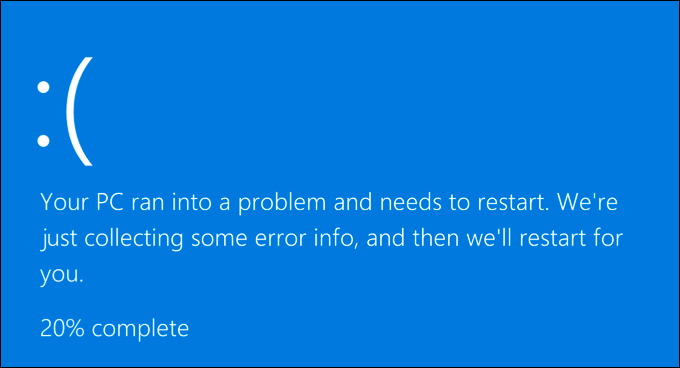
I když skutečnýunsecapp.exe nelze odstranit, jeho falešné verze mohou být. I když je to vzácné, někteří uživatelé online nahlásili malware, který se vydává za důležité systémové služby, jako je unsecapp.exe, který se skrývá na očích a poškozuje váš počítač.
Pokud k tomu dojde, existuje bezplatný software, který vám umožní zcela odstranit malware z počítače. Pokud nechcete použít možnost jiného výrobce, můžete místo toho ke spuštění kontroly použít zabezpečení systému Windows (dříve Windows Defender) nebo použít antivirový software jiného výrobce.
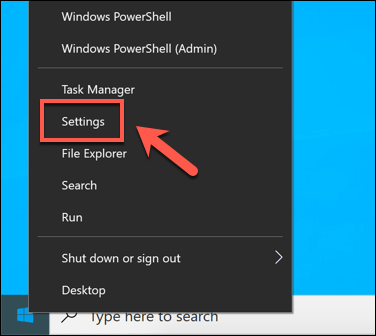
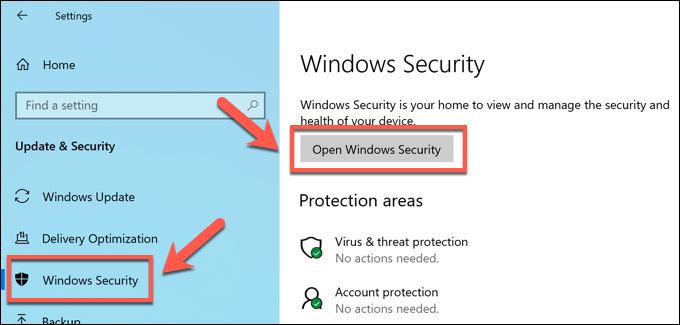
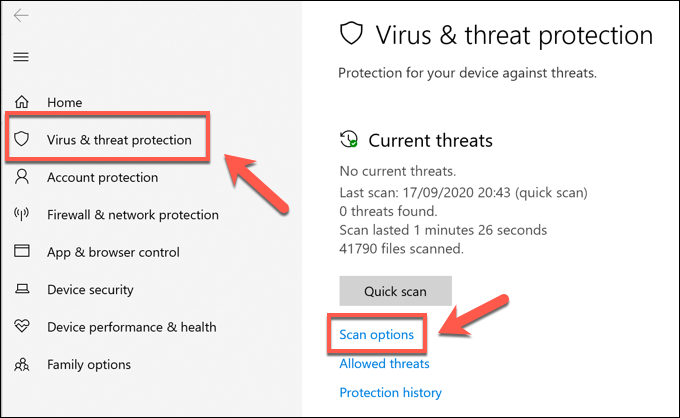
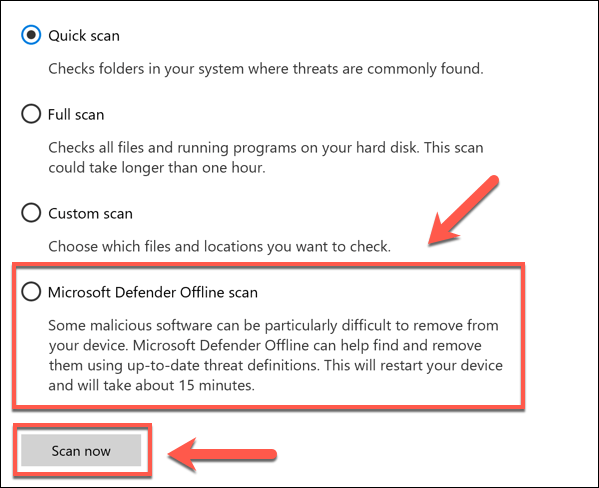
V tomto okamžiku systém Windows restartuje váš počítač a prohledá systémové soubory, zda neobsahuje malware. Pokud je zjištěna infekce, problematické soubory by měly být umístěny do karantény nebo odstraněny, ale možná budete chtít prozkoumat možnosti třetích stran, které chcete odstranit, zejména odolné infekce malwarem.
Jak Zkontrolujte, zda je Unsecapp.exe skutečný nebo ne
Pokud si myslíte, že proces unsecapp.exe spuštěný ve vašem počítači se systémem Windows 10 není skutečný, můžete jej nejprve zkontrolovat pomocí úlohy systému Windows Správce zjistí, zda se nachází ve složce systému Windows.
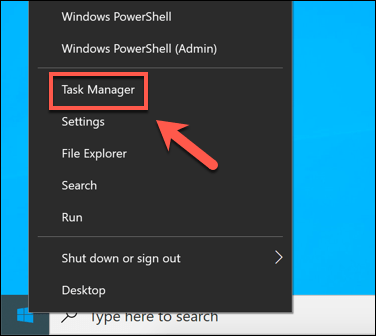
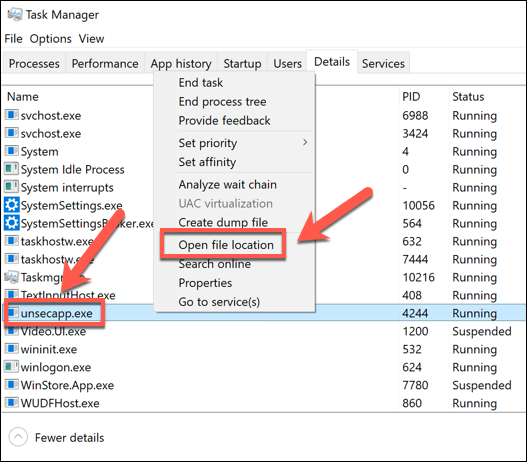
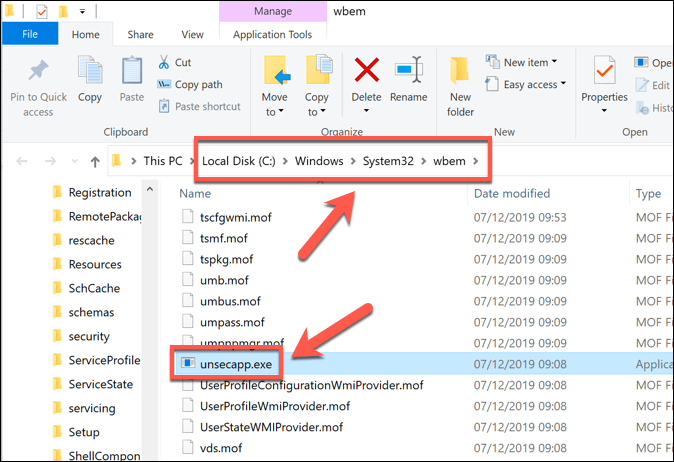
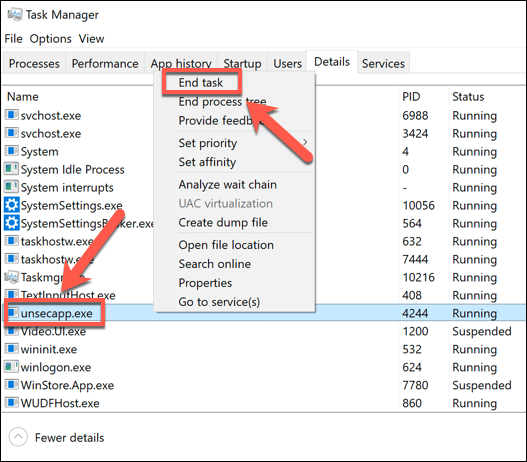
Pokud to nefunguje, budete se muset podívat na pokus o odstranění malwaru pomocí kroků uvedených v výše uvedená část.
Může Unsecapp.exe způsobit vysoké využití procesoru, RAM nebo jiného vysokého systémového zdroje?
Čas od času proces unsecapp.exe údajně využívá velké množství vašich systémových prostředků. Vysoké využití CPU nebo RAM je neobvyklé, ale vzhledem k povaze toho, co unsecapp.exe je a jak funguje, je to pravděpodobně kvůli interakci služby nebo aplikace třetí strany, spíše než kvůli chybě nebo chybě systému.
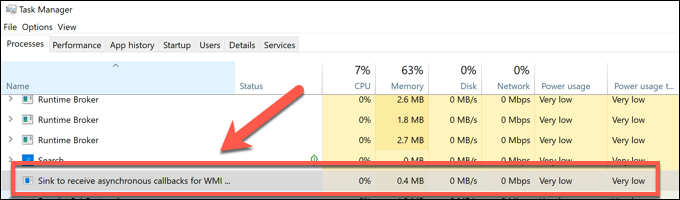
Pokud je pravděpodobná chyba, můžete použít určité nástroje příkazového řádku ke skenování instalace systému Windows na chyby. Problémy s programem unsecapp.exe mohou být způsobeny chybějícími soubory nebo špatnou konfigurací, což může způsobit zbytečné využití systémových prostředků ve vašem počítači.
Problém může být také ve věku vašeho počítače. Pokud je váš počítač trochu starší, možná budete muset pečlivě zvážit, zda podporuje nejnovější funkce a aktualizace systému Windows 10. Pokud je to váš případ, možná budete muset zvážit upgrade vašeho PC, jak situaci zlepšit.
Identifikace originálních systémových procesů Windows 10
Stejně jako svchost.com a další je unsecapp.exe důležitý systémový proces, který nelze deaktivovat ani odebrat. Bez něj by váš systém nefungoval správně. Pokud se stále obáváte, že soubor unsecapp.exe není legitimní, můžete vždy pomocí Správce úloh sledovat umístění souboru a zjistit, zda se jedná o správný proces.
Pokud tomu tak není, pak vy ' pravděpodobně se potýkáte s malwarovou infekcí, která se maskuje jako důležitá systémová služba. Chcete-li to vyřešit, musíte prohledat počítač a vyhledat malware a odstranit ji. Pokud to nefunguje, možná budete muset vymazat a obnovit Windows vrátit se k výchozímu nastavení a odstranit malware z procesu.